Suprimir a caixa de diálogo Fazer check-in no Vault Client
Ao desativar a caixa de diálogo Fazer check-in, você pode especificar como a operação do Vault correspondente afeta os arquivos relacionados.
A operação Fazer check-in é executada utilizando a configuração especificada sem perguntar ao usuário.
Selecione Ferramentas > Opções.
Na caixa de diálogo de opções, selecione a caixa de seleção Fazer check-in na seção Supressão de caixa de diálogo.
Clique em Configurações para a caixa de diálogo Fazer check-in.
As Configurações para a caixa de diálogo Fazer check-in são exibidas.
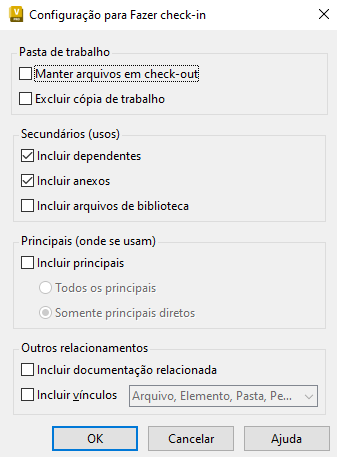
Na caixa de diálogo Configurações para Fazer check-in, especifique se deseja conservar o arquivo em check-out para seguir editando-o e se deseja excluir a cópia local do arquivo uma vez feito o check-in no Vault.
Ative a caixa Incluir subordinado para aplicar a operação do Vault a todos os arquivos dos que depende o arquivo selecionado.
Ative a caixa Incluir principais para aplicar a operação do Vault a todos os arquivos que dependem do arquivo selecionado. Se Incluir principais for ativado, você pode especificar se devem ser incluídos somente os principais diretos do arquivo ou todos os principais.
Selecione a opção Incluir documentação relacionada para aplicar a operação do Vault para os arquivos de desenho relacionados.
Selecione a opção Incluir links para aplicar a operação para arquivos coletadas de links para arquivos, pastas, itens ou pedidos de alteração.
Observação:Essa opção está disponível somente no Vault Professional.
Clique em OK.
Na caixa de diálogo Opções, clique em OK.
Informações relacionadas